일본어 공부를 한 것을 블로그 글로 올리려다 보니;; 아무래도 일본어 자판을 설치해야 하더라구요.
정말 다행히도(?) 구글에서 자판을 제공하고 있었습니다.
우선 구글 일본어 자판은 여기서 다운로드 가능합니다.
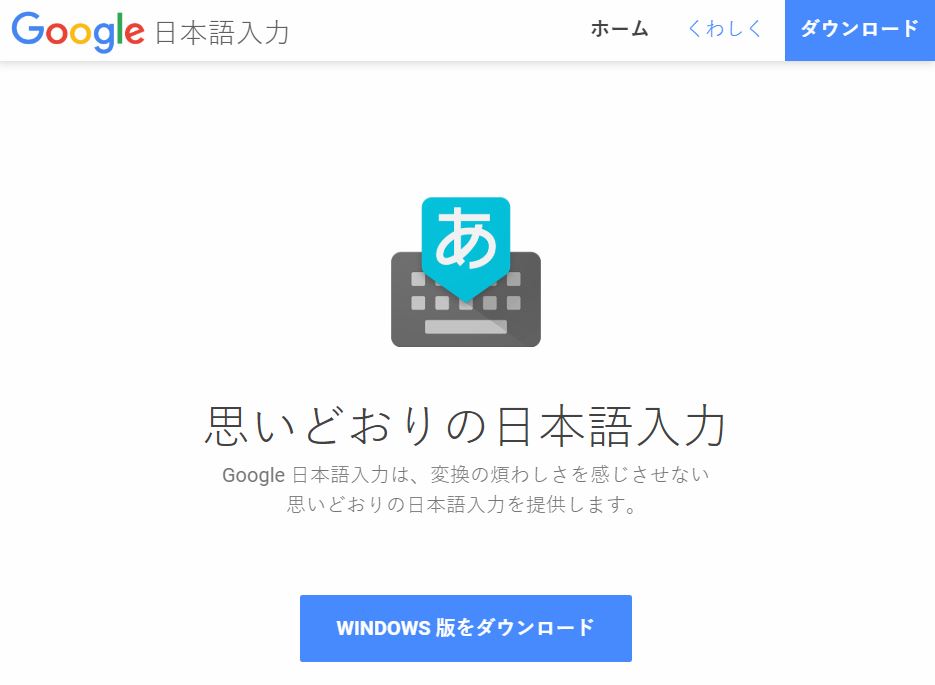
가운데 파란 버튼 "윈도우 자판 다운로드"를 클릭하면 사용자 동의 화면이 뜹니다.
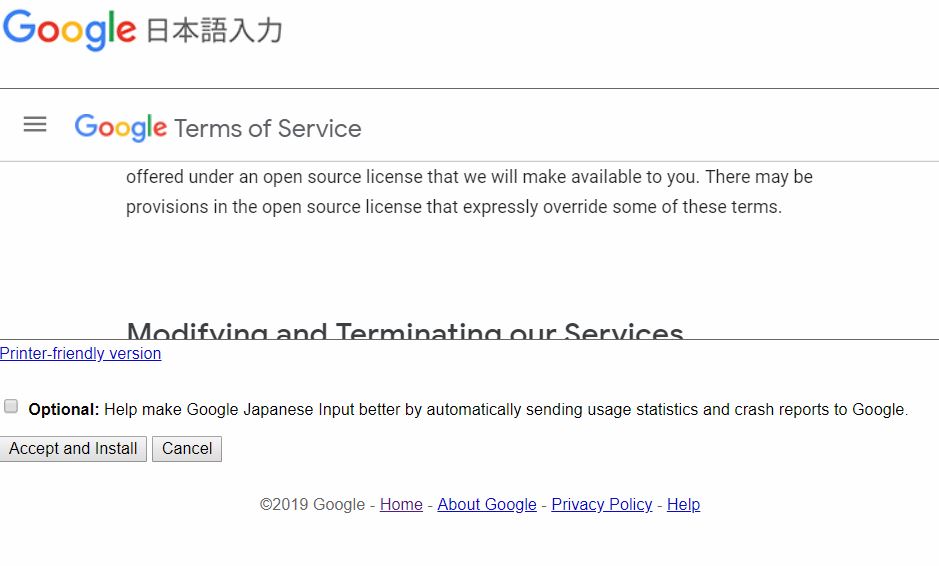
저는 옵션은 체크하지 않고 아래의 "Accept and Install" 버튼을 눌러 설치파일을 다운받았어요.
(옵션은 오류가 발생할 때마다 신고하겠냐는 의미라;; 매번 알림이 올 것 같아 체크안했습니다.)

설치파일을 실행시켜 설치를 완료하고 나니, 다음과 같은 설정창이 뜹니다.
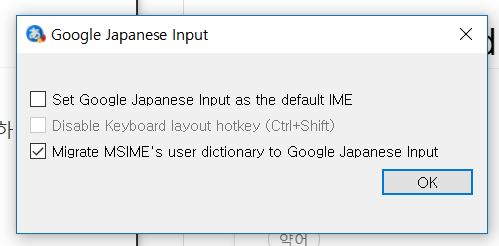
첫번째인 'Set Google Japanese Input as the default IME'는 해제해 주세요. 체크시 일본어 자판이 기본값으로 설정되어 사용할 때 불편하답니다. 첫번째를 체크해제하면 자동으로 두번째도 해제가 됩니다.
"ok" 버튼을 누르고 나면 창이 닫혀서 아무것도 된 것 같지 않은 상황이 펼쳐지는데요;;
이때 'ALT' 와 SHIFT키를 동시에 누르면 오른쪽 하단의 작업표시줄이 아래의 사진처럼 바뀝니다.
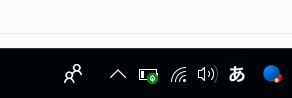
이렇게 되면 일본어를 입력할 수 있도록 설정된 겁니다.
취소하려면 ALT와 SHIFT키를 동시에 한번 더 눌러주시면 됩니다.
반응형